¿Por qué mi computadora portátil no ve la red Wi-Fi del enrutador? ¿Qué hacer?
Ya hemos considerado soluciones a muchos problemas que pueden surgir al conectar una computadora portátil a una red Wi-Fi o durante su uso. Pero hay un problema popular sobre el que aún no he escrito. Esto es cuando la computadora portátil no ve la red Wi-Fi. En principio, el problema se aplica no solo a las computadoras portátiles, sino también a las computadoras estacionarias que están conectadas a Wi-Fi a través de un adaptador (externo o interno). El problema cuando una computadora portátil no ve Wi-Fi se puede encontrar en Windows XP, Windows 7, Windows 8 e incluso en Windows 10. Si tiene Windows 10 instalado y la computadora no ve su enrutador, consulte una instrucción separada: Windows 10 no ve la red Wi-Fi. Dado que las soluciones son prácticamente las mismas, no importa en qué sistema se esté ejecutando su computadora portátil. Ahora intentaremos averiguar por qué la computadora portátil no ve redes inalámbricas, usando el ejemplo de Windows 7.
Antes de pasar a cualquier configuración, intentemos averiguar qué problema tiene. Hay dos opciones:
- Cuando no se muestran redes Wi-Fi en la lista de redes disponibles para la conexión. Es decir, la computadora no encuentra Wi-Fi en absoluto. Pero, está seguro de que hay redes inalámbricas en el radio. Otros dispositivos los ven.
- Y cuando la computadora portátil no solo ve su red Wi-Fi y ve otras, redes vecinas.
Dividiré este artículo en dos partes. Puedes ir directamente a la sección necesaria con la solución a tu problema.
¡Un punto importante! Debe verificar si su enrutador está transmitiendo una red Wi-Fi. Debe asegurarse de que la computadora portátil esté dentro del alcance de la red Wi-Fi. Si otros dispositivos cerca de la computadora ven redes inalámbricas, pero la computadora no, consulte este artículo con más detalle. Si sospecha que el problema está en el enrutador, lea este artículo: El enrutador no distribuye Internet a través de Wi-Fi. ¿Qué hacer?
Otro punto importante. Si tiene un error "No hay conexiones disponibles" en su computadora y una cruz roja al lado del ícono de conexión Wi-Fi, entonces hay una instrucción separada para Windows 7 para resolver este error.
¿Por qué mi computadora portátil no puede ver las redes inalámbricas (ninguna)?
Razones más populares:
- No hay redes disponibles en el radio (ya lo hemos excluido)
- El controlador del adaptador inalámbrico no está instalado y, por lo tanto, no puede encontrar redes inalámbricas. O el controlador está instalado pero no funciona correctamente.
- Wi-Fi en la computadora portátil está simplemente apagado.
- Sucede que el receptor de Wi-Fi simplemente está defectuoso o apagado (por ejemplo, al limpiar una computadora portátil del polvo).
Pero, por supuesto, la mayoría de las veces, el problema está en el adaptador inalámbrico apagado o en la ausencia del controlador necesario. Ahora consideraremos esto.
Para empezar, le aconsejo que intente conectar su computadora portátil a una red inalámbrica usando estas instrucciones. Y una instrucción separada para conectarse en Windows 10. Quizás tenga éxito y no tendrá que profundizar en la configuración.
Comprobación del controlador del adaptador inalámbrico
Si ve un icono de conexión en forma de computadora con una cruz roja en la barra de notificaciones, lo más probable es que el controlador no esté instalado.
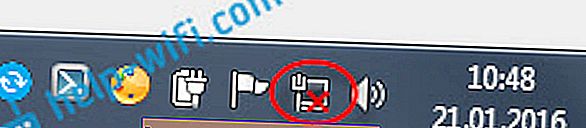
Para comprobarlo, debemos ir al administrador de dispositivos. Abra el menú Inicio , haga clic con el botón derecho en Computadora y seleccione Administrar . En la nueva ventana, vaya a la pestaña Administrador de dispositivos . Abra la sección Adaptadores de red y vea si hay un adaptador que tenga las palabras "Wi-Fi" o "Inalámbrico" en su nombre. Se parece a esto:
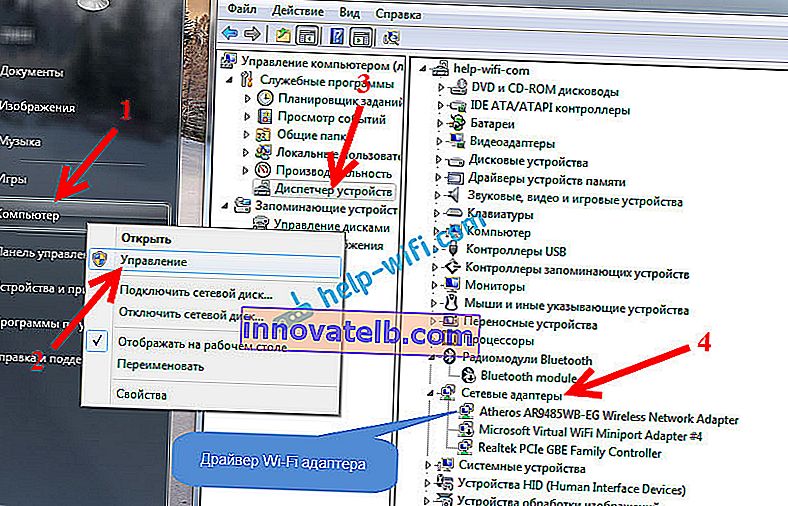
Si dicho adaptador no está allí, como regla, en este caso, solo se muestra un adaptador (tarjeta de red) allí, entonces debe instalarse. Si está allí, entonces debería estar sin íconos, como tengo en la captura de pantalla anterior. Si hay un icono cerca del adaptador de Wi-Fi, haga clic derecho sobre él y seleccione Activar . Lo más probable es que necesite instalar el controlador necesario. Tenemos una guía de instalación separada: //help-wifi.com/raznye-sovety-dlya-windows/kak-ustanovit-drajvera-na-wi-fi-adapter-v-windows-7/.
Si todo está en orden con el controlador, verifiquemos si Wi-Fi está habilitado en su computadora .
Haga clic con el botón derecho en el icono de conexión de red y seleccione Centro de redes y recursos compartidos . Luego, seleccione Cambiar la configuración del adaptador .

A continuación, haga clic en la conexión de red inalámbrica (o Red inalámbrica) adaptador y seleccione Habilitar .

Después de eso, la computadora debería ver las redes inalámbricas y puede conectarse a su red Wi-Fi sin ningún problema.
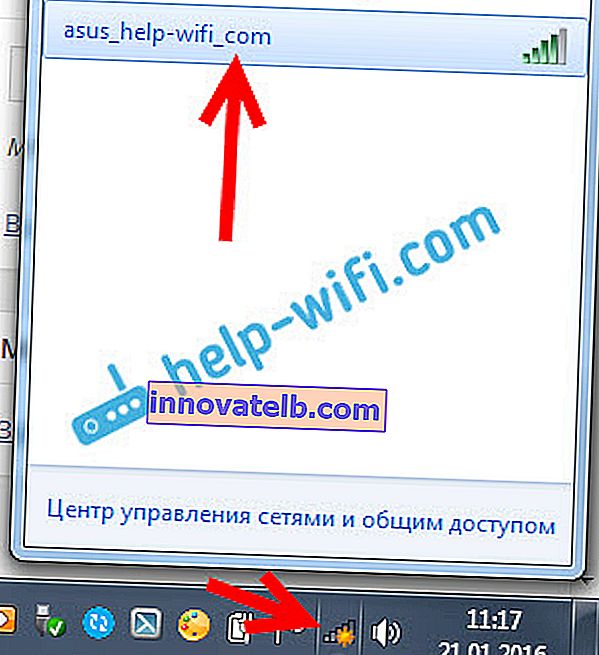
Es posible que tenga las redes inalámbricas desactivadas mediante un atajo de teclado en su computadora portátil. Debe verificar, con más detalle escribí sobre esto en el artículo: ¿Cómo activar Wi-Fi en una computadora portátil con Windows 7? Y si tiene una docena: cómo activar Wi-Fi en Windows 10.
Después de estos pasos, todo debería funcionar para usted. Lo principal es que aparece el icono de la red Wi-Fi con una estrella amarilla, esto significa que hay redes disponibles para la conexión.
La computadora portátil no ve mi Wi-Fi, mientras que otros pueden verlo. Solución.
Si anteriormente consideramos la situación en la que las redes inalámbricas no se muestran en absoluto en una computadora portátil, ahora descubriremos por qué la computadora portátil no ve solo una red Wi-Fi que necesitamos. Y otras redes vecinas se muestran en la lista de las disponibles. Este problema aparece con más frecuencia en dispositivos móviles: teléfonos inteligentes y tabletas. Pero las computadoras no son una excepción.
En este caso, el problema ya debe buscarse en el lateral del enrutador Wi-Fi. Casi siempre, la solución es la misma: cambiar el canal de la red Wi-Fi . Si el enrutador en sí, o usted configura manualmente un canal 13 estático en la configuración, lo más probable es que la computadora no vea la red. Por lo tanto, debe verificar y cambiar el canal en la configuración del enrutador. Cómo cambiar el canal en diferentes enrutadores, escribí en el artículo: ¿Cómo encontrar un canal de Wi-Fi gratuito y cambiar el canal en un enrutador?
Por ejemplo, cambiando el canal a Tp-Link. Puede cambiarlo en la configuración, en la pestaña Inalámbrico. Intente configurar un canal estático (simplemente no ponga 12 y 13), o configure Auto.

No olvide guardar su configuración y reiniciar su enrutador. Después de eso, su red doméstica debería aparecer en la lista de las disponibles.
Si no ayuda, aún puede cambiar el nombre de la red Wi-Fi. También puede hacer esto en la configuración, en la pestaña con la configuración de red inalámbrica.
Otro consejo: intente acercar su computadora portátil al enrutador, o viceversa. Tal vez este es el problema. A menudo hay ocasiones en las que la conexión Wi-Fi se detecta en general cerca del enrutador, pero no funciona a una distancia corta. Esto ciertamente no es normal, pero no conozco ninguna solución específica. Nuevamente, intente experimentar con canales.